Los archivos duplicados son una pesadilla. Toman un espacio valioso en la SSD de tu Mac, ralentizan las copias de seguridad y te atascan cuando estás buscando un archivo en particular. La mayoría de las veces los duplicados son accidentales, por lo que probablemente ni siquiera sepas que tu Mac tiene copias innecesarias.
La buena noticia es que puedes encontrar y eliminar rápidamente archivos duplicados en con las herramientas adecuadas. He aquí cómo hacerlo.
Usar aplicaciones para encontrar archivos duplicados en Mac
Primero, veamos las mejores aplicaciones para buscar archivos duplicados en tu Mac y cómo puedes usarlos.
Géminis 2
Gemini 2 se ha convertido rápidamente en uno de los mejores buscadores de archivos duplicados para Mac. Realiza una exploración profunda de tu SSD no solo para duplicados, sino también para archivos similares. Por ejemplo, puede marcar automáticamente dos imágenes de aspecto similar como duplicadas. Incluso si tienen un nombre de archivo diferente.
La interfaz súper simple de Gemini hace que sea fácil comenzar. He aquí cómo usarlo:
- Inicia Gemini 2 en tu Mac (usa Spotlight para encontrarlo fácilmente).
- Haz clic en el botón más grande (+) para seleccionar una carpeta. También puedes arrastrar y soltar la carpeta en la ventana.
- Si deseas buscar duplicados en tu biblioteca de imágenes, haz clic en Carpeta Imágenes. Para buscar música duplicada, haz clic en Carpeta de música. Para hallar duplicados en una carpeta particular, haz clic en «Agregar carpeta personalizada».
- Presiona en Buscar duplicados para iniciar el proceso. El escaneo puede demorar un tiempo, dependiendo del tamaño del directorio.
Una vez que se completa el escaneo, te recomendamos que elijas Revisar resultados para navegar por los duplicados detectados y archivos similares. Una vez que los revise, haz clic en «Limpieza inteligente». Gemini moverá los duplicados a la Papelera.
Si accidentalmente borras algo importante, puedes restaurarlo fácilmente desde la Papelera.
DupeGuru
Si estás buscando una alternativa gratuita a Gemini, dupeGuru cumple con todos los requisitos. Te permite encontrar archivos duplicados, imágenes y música. Su algoritmo de coincidencia difusa encuentra archivos duplicados, incluso si no comparten el nombre exacto.
Si estás ejecutando macOS Sierra o High Sierra, verás un mensaje advirtiendo que dupeGuru no se puede abrir porque no proviene de un desarrollador identificado. Para solucionar esto, abre Preferencias del sistema> Seguridad y privacidad y haz clic en Abrir de todos modos.
Una vez que lo instales con éxito, aquí tienes cómo usar dupeGuru:
- Lanzamiento dupeGuru.
- Selecciona si deseas escanear archivos duplicados, música o imágenes.
- Haz clic en el botón Más (+) para seleccionar una carpeta.
- Pulsa en Escanear .
Una vez que se complete el escaneo, puedes elegir eliminar archivos duplicados de tu Mac o moverlos a otro lugar. En nuestras pruebas, tomó un poco más de tiempo escanear que Gemini, pero los resultados salieron bastante similares.
Cómo encontrar y eliminar imágenes duplicadas en Mac
Si tienes toneladas de imágenes en tu Mac, puede llevar bastante tiempo navegar manualmente por tu biblioteca y encontrar duplicados. Fotos Duplicate Cleaner es una aplicación Mac gratuita que hace todo el trabajo por ti.
- Descarga e inicia Photos Duplicate Cleaner.
- Haz clic en Agregar carpeta para seleccionar imágenes de una carpeta. También puede hacer clic en Agregar biblioteca de fotos para seleccionar directamente las imágenes de la aplicación Fotos.
- Haz clic en Buscar duplicados.
- Una vez que se complete el escaneo, puede revisar las imágenes.
- Aprieta en Marca automático. Marcará inteligentemente una copia de cada imagen duplicada para su eliminación.
Finalmente, haz clic en Papelera marcada para mover el elemento duplicado a la Papelera.
La aplicación no tiene la interfaz más limpia, pero borra fotos duplicadas de tu Mac de manera bastante eficiente.
Cómo encontrar y eliminar contactos duplicados en Mac
Es muy difícil mantener organizada tu libreta de direcciones, especialmente si conoces nuevas personas todos los días. Los contactos duplicados solo empeoran las cosas.
A continuación, te mostramos cómo puedes encontrar y eliminar contactos duplicados en tu Mac.
- Inicia la aplicación Contactos.
- En la barra de menú, selecciona Tarjeta> Buscar duplicados .
- Después de completar el escaneo, se fusionarán los contactos con el mismo nombre pero diferente información de contacto. Verás una oferta para eliminar contactos idénticos también.
Cómo encontrar y eliminar música duplicada en iTunes
¿Encuentras la misma canción varias veces cuando presionas Siguiente en iTunes? Si es así, es posible que tengas archivos duplicados en tu biblioteca de iTunes .
Afortunadamente, iTunes viene con una función incorporada para buscar y eliminar archivos de música duplicados. He aquí cómo usarlo.
- Inicia iTunes en tu Mac.
- Cambia a la pestaña Biblioteca .
- En la barra de menú, ve a Archivo> Biblioteca> Mostrar elementos duplicados.
iTunes muestra duplicados potenciales según el nombre de la canción y el artista. Si deseas ver solo las canciones duplicadas que tienen nombres, artistas y álbumes coincidentes, mantén presionado el botón Opción en tu teclado y repite el proceso anterior.
Puedes usar algunos trucos para revisar los elementos antes de organizarlos para su eliminación:
- Ordena la lista por artista o nombre de canción para ayudarlo a encontrar canciones similares fácilmente.
- Usa otra información, como la duración y el género, para buscar canciones duplicadas.
Una vez que hayas revisado los elementos, mantén presionada la tecla Comando y selecciona manualmente los elementos que deseas eliminar. A continuación, haz clic derecho en los elementos y elige Eliminar para eliminar los archivos duplicados de tu Mac. Haz clic en Listo para finalizar el proceso.
¿Qué hay de encontrar datos duplicados manualmente?
Por supuesto, puedes buscar en el Buscador manualmente para buscar archivos duplicados. Además, hay un largo comando de terminal Mac que te ayuda a encontrar duplicados.
La razón por la que no recomendamos estos métodos es que hacen que sea innecesariamente difícil encontrar duplicados, especialmente cuando hay mejores alternativas gratuitas disponibles. Estos métodos pueden ser una buena opción para un geek que busca divertirse durante el fin de semana, pero no son prácticos para el usuario promedio de Mac.
Por lo tanto, omitiremos esos métodos aquí. Usando los consejos anteriores, deberías poder encontrar y eliminar archivos duplicados en tu Mac en muy poco tiempo. Si estás obsesionado con reclamar más espacio de almacenamiento, consulta nuestros consejos sobre cómo liberar espacio en tu Mac.

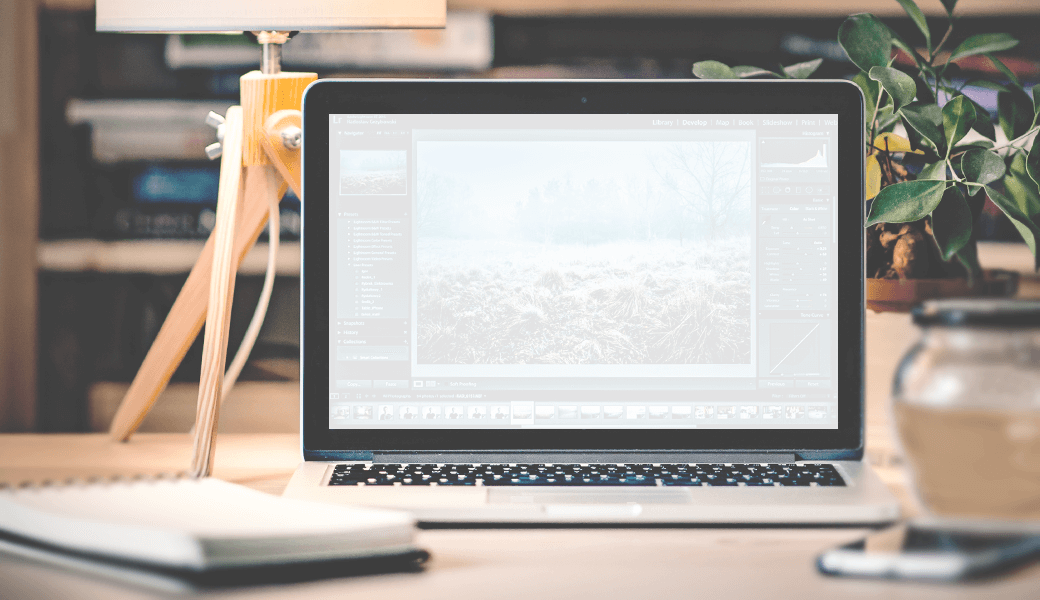
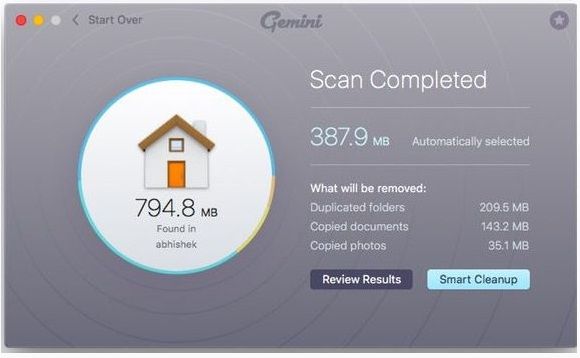
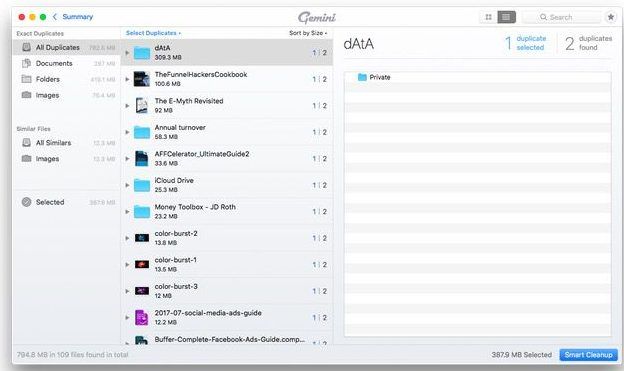
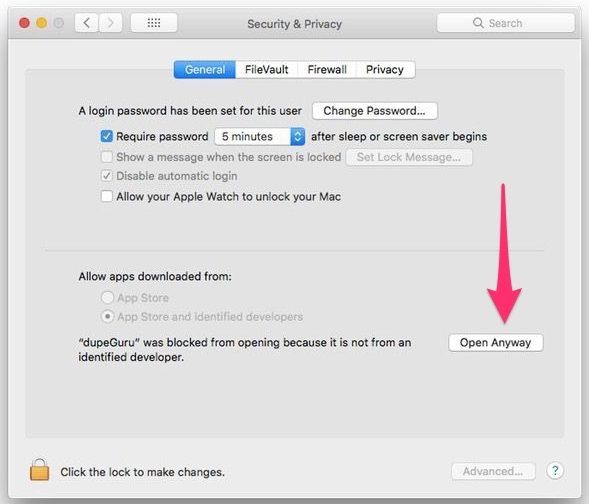
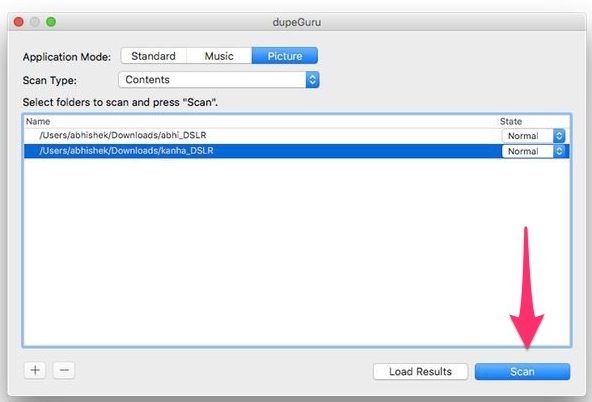
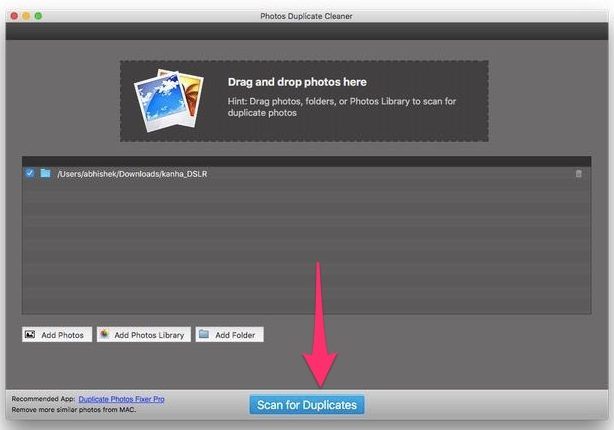
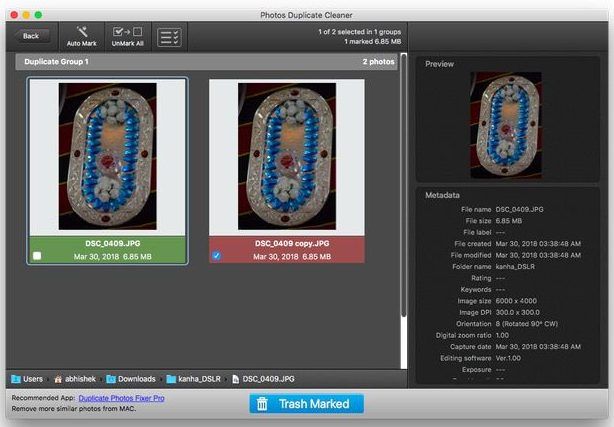
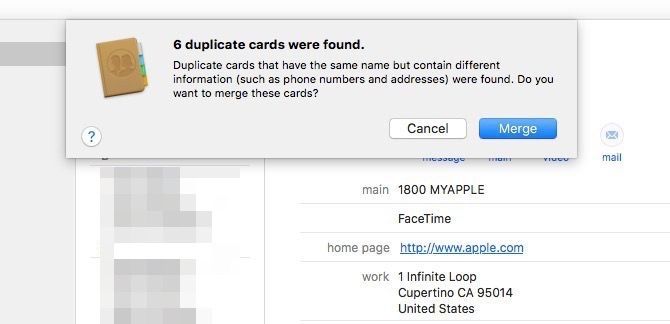
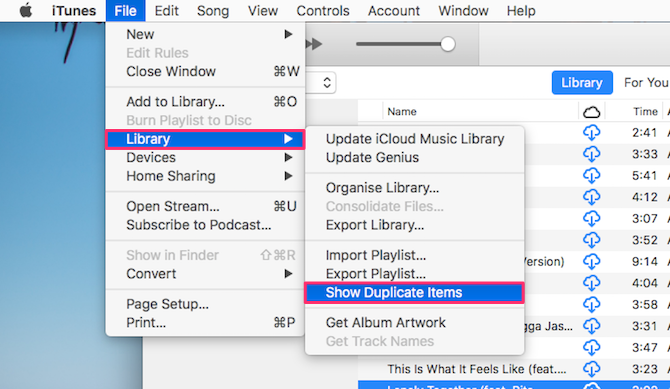
¿Tienes alguna pregunta o problema relacionado con el tema del artículo? Queremos ayudarte.
Deja un comentario con tu problema o pregunta. Leemos y respondemos todos los comentarios, aunque a veces podamos tardar un poco debido al volumen que recibimos. Además, si tu consulta inspira la escritura de un artículo, te notificaremos por email cuando lo publiquemos.
*Moderamos los comentarios para evitar spam.
¡Gracias por enriquecer nuestra comunidad con tu participación!